¿Cómo cambiar el límite de tamaño de los adjuntos en Outlook?
A veces, no puedo insertar un archivo adjunto grande con éxito en Outlook, sino que recibo un cuadro de diálogo de advertencia indicando que el tamaño del adjunto excede el límite permitido. Ver capturas de pantalla a continuación. Este error ocurre debido a que se supera el límite de tamaño de los adjuntos en Outlook. En este artículo, te guiaré para cambiar el límite de tamaño de los adjuntos en Microsoft Outlook.
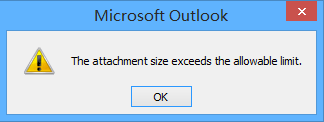
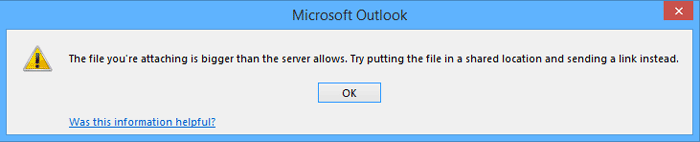
Cambiar el tamaño limitado de los adjuntos con el Editor del Registro (6 pasos)
Cambiar el tamaño limitado de los adjuntos con Kutools para Outlook (3 pasos)![]()
Cambiar el tamaño limitado de los adjuntos con el Editor del Registro (6 pasos)
Para cambiar el límite de tamaño de los adjuntos en Microsoft Outlook, debes modificar el parámetro "MaximumAttachmentSize" en el "Editor del Registro". Puedes hacerlo siguiendo estos pasos.
Paso 1: Presiona "Win" + "R" para abrir el cuadro de diálogo Ejecutar, escribe "regedit" en el cuadro "Abrir", y haz clic en el botón "Aceptar".
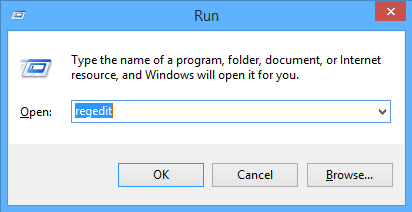
Paso 2: En el cuadro de diálogo "Control de cuentas de usuario" que aparece, haz clic en el botón "Sí".
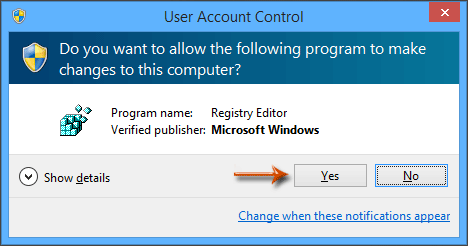
Paso 3: Ahora se abre la ventana del "Editor del Registro". Abre la carpeta "Preferencias" a través de una de las siguientes rutas:
Outlook 2016: HKEY_CURRENT_USER\Software\Microsoft\Office\16.0\Outlook\Preferences
Outlook 2013: HKEY_CURRENT_USER\Software\Microsoft\Office\15.0\Outlook\Preferences
Outlook 2010: HKEY_CURRENT_USER\Software\Microsoft\Office\14.0\Outlook\Preferences
Outlook 2007: HKEY_CURRENT_USER\Software\Microsoft\Office\12.0\Outlook\Preferences
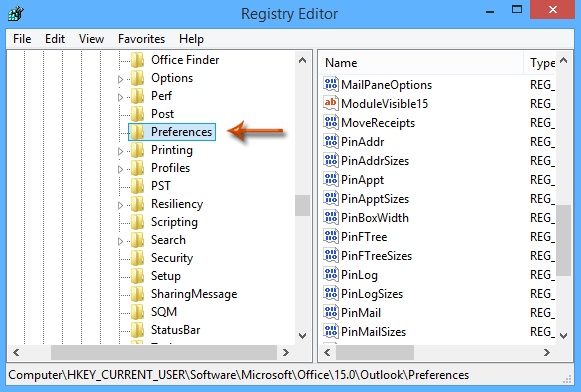
Paso 4: Haz clic en "Editar" > "Nuevo" > "Valor DWORD (32 bits)", y nombra el nuevo "DWORD" como "MaximumAttachmentSize".
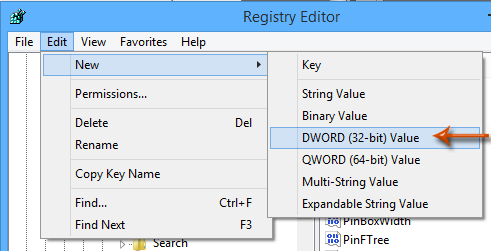
Paso 5: Haz doble clic en el nuevo "DWORD" para abrir el cuadro de diálogo "Editar valor DWORD (32 bits)", selecciona la opción "Decimal", ingresa el límite de tamaño del adjunto en el cuadro "Datos de valor", y haz clic en el botón "Aceptar". Ver captura de pantalla a continuación:
Por ejemplo, si deseas cambiar el límite de tamaño del adjunto a 100MB, ingresa "102400" en el cuadro "Datos de valor".
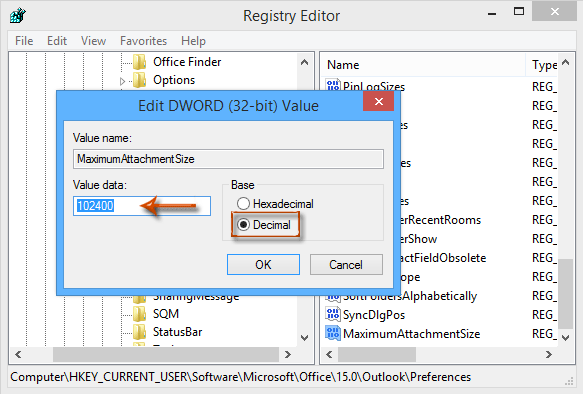
Nota: Si deseas eliminar los límites de tamaño de los adjuntos en Outlook, simplemente ingresa "0" en el cuadro "Datos de valor".
Paso 6: Cierra la ventana del "Editor del Registro" y reinicia Microsoft Outlook.
Después de cambiar el límite de tamaño de los adjuntos en la ventana del Editor del Registro, los adjuntos se insertarán correctamente solo si sus tamaños son menores que el límite de tamaño de los adjuntos. Ver la siguiente captura de pantalla:
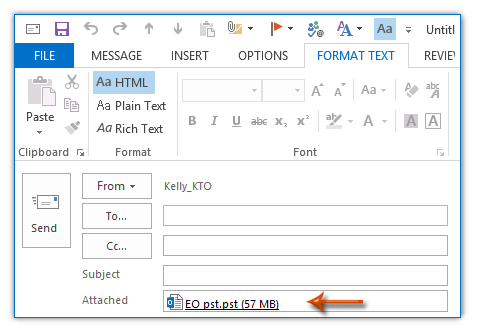
Cambiar el tamaño limitado de los adjuntos con Kutools para Outlook
El método anterior para aumentar el tamaño del adjunto es un poco complejo, pero si tienes "Kutools para Outlook", un práctico complemento para Outlook, puedes cambiar el tamaño limitado del adjunto según lo necesites en pocos clics.
Instala gratis Kutools para Outlook, y luego sigue los siguientes pasos:
1. Habilita Outlook y haz clic en "Kutools" > "Opciones". Ver captura de pantalla:
2. En el cuadro de diálogo "Opciones", haz clic en la pestaña "Otro", e ingresa el tamaño limitado que deseas cambiar en el cuadro de texto junto a la sección "Tamaño máximo del adjunto". Por ejemplo, aquí cambio el tamaño del adjunto a 10MB (10240KB). Ver captura de pantalla: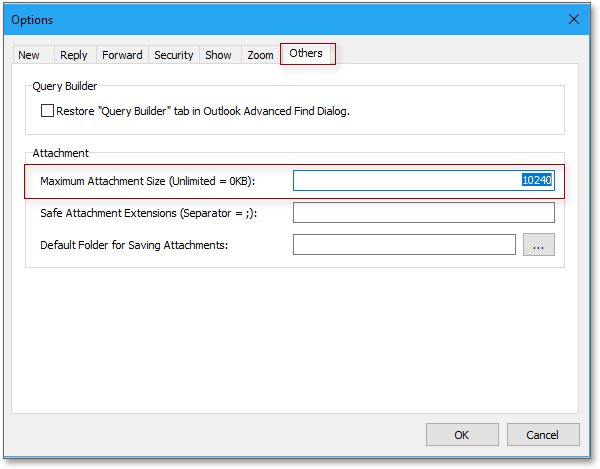
3. Haz clic en "Aceptar", y aparecerá un cuadro de diálogo recordándote que debes reiniciar el programa Outlook para que el nuevo ajuste surta efecto. Ver captura de pantalla:
Después del reinicio, el límite de tamaño de los adjuntos se incrementará.
Consejo:
1. Si no quieres limitar el tamaño del adjunto, ingresa "0" en el cuadro de texto "Tamaño máximo del adjunto".
2. Si deseas establecer el tamaño del adjunto al tamaño predeterminado, ingresa "1" en el cuadro de texto "Tamaño máximo del adjunto".
Las mejores herramientas de productividad para Office
Noticia de última hora: ¡Kutools para Outlook lanza su versión gratuita!
¡Descubre el nuevo Kutools para Outlook con más de100 increíbles funciones! Haz clic para descargar ahora.
📧 Automatización de correo electrónico: Respuesta automática (disponible para POP e IMAP) / Programar envío de correo electrónico / CC/BCC automático por regla al enviar correo / Reenvío automático (Regla avanzada) / Agregar saludo automáticamente / Dividir automáticamente correos con múltiples destinatarios en emails individuales...
📨 Gestión de correo electrónico: Recuperar correo electrónico / Bloquear correos fraudulentos por asunto y otros filtros / Eliminar duplicados / Búsqueda Avanzada / Organizar carpetas...
📁 Adjuntos Pro: Guardar en lote / Desanexar en lote / Comprimir en lote / Guardar automáticamente / Desconectar automáticamente / Auto Comprimir...
🌟 Magia en la interfaz: 😊Más emojis bonitos y modernos / Avisos cuando llegan emails importantes / Minimizar Outlook en vez de cerrar...
👍 Funciones en un clic: Responder a Todos con Adjuntos / Correos antiphishing / 🕘Mostrar la zona horaria del remitente...
👩🏼🤝👩🏻 Contactos y Calendario: Agregar contacto en lote desde emails seleccionados / Dividir un grupo de contactos en grupos individuales / Eliminar recordatorio de cumpleaños...
Utiliza Kutools en tu idioma preferido — disponible en Inglés, Español, Alemán, Francés, Chino y más de40 idiomas adicionales.


🚀 Descarga con un solo clic — Consigue todos los complementos para Office
Muy recomendado: Kutools para Office (5 en1)
Descarga los cinco instaladores a la vez con solo un clic — Kutools para Excel, Outlook, Word, PowerPoint y Office Tab Pro. Haz clic para descargar ahora.
- ✅ Comodidad en un solo clic: Descarga los cinco paquetes de instalación en una sola acción.
- 🚀 Listo para cualquier tarea en Office: Instala los complementos que necesites cuando los necesites.
- 🧰 Incluye: Kutools para Excel / Kutools para Outlook / Kutools para Word / Office Tab Pro / Kutools para PowerPoint